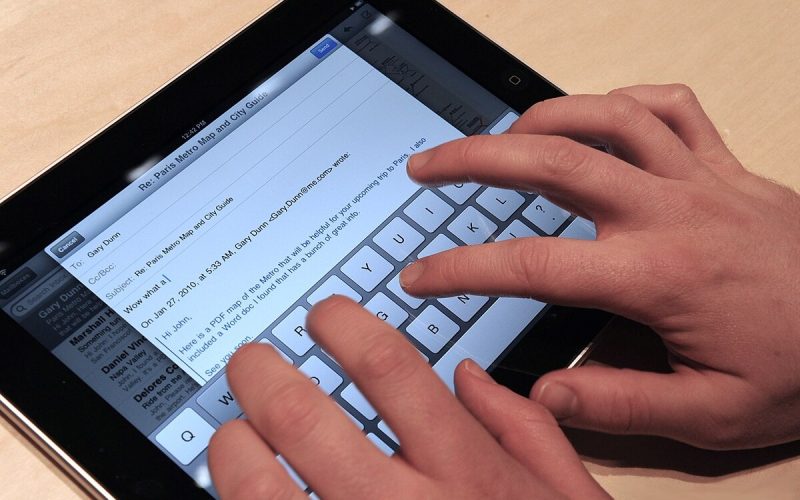Editarea video pe un iPad a devenit astăzi accesibilă și eficientă datorită aplicațiilor de înaltă calitate precum iMovie, CapCut și Final Cut Pro for iPad. În cele ce urmează îți ofer un ghid structurat în trei părți, care te va ajuta să pornești, să lucrezi și să finalizezi un proiect video pe iPad — alegerea aplicației rămâne la tine, în funcție de nivelul tău de experiență și de ceea ce vrei să realizezi.
Alegerea aplicației potrivite pentru editare
Înainte de a începe efectiv editarea, este important să înțelegi ce oferă fiecare aplicație ca funcționalitate, ce costuri implică și pentru ce tip de utilizator sunt potrivite.
iMovie
iMovie este o opțiune gratuită, livrată de Apple pentru iPad și iPhone, destul de simplă și intuitivă. Dacă ești la început sau ai nevoie doar de tăieri, inserare de tranziții și texte minimale, iMovie e un bun punct de plecare. Avantajul major este că nu presupune costuri suplimentare și funcționează bine pe majoritatea modelelor de iPad.
CapCut
CapCut este o aplicație gratuită (cu opțiuni premium) care oferă o gamă extinsă de efecte, șabloane, filtre și instrumente AI — ideală pentru conținut social, pentru clipuri rapide și atractive. Dacă vrei să faci clipuri pentru Instagram, TikTok sau alte platforme, și nu ești în căutarea unei editări profesionale foarte complexe, CapCut poate fi alegerea potrivită.
Final Cut Pro for iPad
Final Cut Pro for iPad este o aplicație de nivel profesional, tot de la Apple, care necesită abonament (deși are perioadă de probă) și un iPad cu chip performant. Dacă faci editări serioase, vrei control detaliat al timeline-ului, funcții multi-camera, gradare de culoare și titluri animate, atunci Final Cut Pro e soluția recomandată. Are o curbă de învățare mai abruptă decât iMovie sau CapCut, însă rezultatele pot fi spectaculoase.
Alege aplicația în funcție de scopul tău, timpul pe care îl ai la dispoziție și de hardware-ul pe care îl folosești. Odată ce ai ales, mergem mai departe cu pașii de editare.
Pași de bază pentru editare pe iPad
Următoarea parte îți arată cum să pornești efectiv un proiect, cum să imporți material și cum să faci tăieri, aranjări și ajustări de bază, indiferent de aplicație.
Importarea materialului
Deschide aplicația aleasă și creează un proiect nou. Apoi importă clipurile video pe care le-ai filmat pe iPad sau le-ai transferat din alt dispozitiv. În „browserul” sau „biblioteca media” a aplicației vei putea selecta fișierele. În Final Cut Pro for iPad, de exemplu, poți importa direct clipuri filmate sau materiale externe. Asigură-te că spațiul de stocare al iPad-ului este suficient, mai ales dacă filmezi în 4K.
Tăiere, aranjare și organizare
– Pe timeline-ul proiectului aranjează clipurile în ordinea dorită.
– Folosește unelte de „cut”, „split”, „trim” pentru a elimina părțile nefolositoare. De exemplu, Final Cut Pro oferă Magnetic Timeline, care simplifică gestionarea clipurilor.
– Poți adăuga tranziții între clipuri, texte pentru introducere sau subtitrare, sau insera muzică și voice-over.
– Ajustează aspect ratio-ul dacă faci clipuri pentru rețele sociale (de ex. 16:9 sau vertical 9:16) — multe aplicații permit acest lucru.
– În CapCut, poți folosi șabloane și efecte rapide dacă vrei rezultate imediate.
Ajustări audio și vizuale
– Verifică nivelul audio: dacă folosești voce, asigură-te că se aude clar și nu e acoperită de muzică de fundal.
– Ajustează culoarea, luminozitatea și contrastul dacă aplicația permite. În Final Cut Pro for iPad ai instrumente de gradare a culorii și suport HDR.
– Adaugă titluri animate sau grafice dacă vrei un aspect mai profesional. Final Cut Pro are biblioteci de titluri, efecte și tranziții.
– Înainte de export, previzualizează întregul clip pentru a detecta eventuale erori: tăieturi bruște, sunet de calitate slabă sau cadre nepotrivite.
Exportul și distribuția clipului
Ultima fază constă în alegerea formatului de export, distribuția pe platforme și eventual refinarea finală.
Format și rezoluție de export
– Selectează rezoluția de ieșire: Full HD (1080p) sau 4K, în funcție de echipamentul tău și scopul clipului. Final Cut Pro pentru iPad permite export în 4K sau HDR.
– Alege codificarea potrivită: de obicei H.264 sau HEVC. În CapCut sau iMovie poți seta exportul să fie optimizat pentru rețele sociale sau pentru stocare locală.
– Asigură-te că formatul audio este compatibil și că metadatele sunt corect incluse.
Distribuție și backup
– După export, salvează versiunea finală pe iCloud sau pe un dispozitiv extern — astfel ești protejat dacă ștergi proiectul sau dacă apar probleme cu aplicația.
– Distribuie clipul pe platforma dorită: YouTube, Instagram, TikTok sau altă rețea. Dacă aplicația permite, fă upload direct din app. CapCut, de exemplu, oferă opțiuni de export direct către rețele.
– Păstrează o versiune de rezervă a proiectului (în aplicațiile care permit salvarea completă), în caz că vrei să revii și să faci modificări.
Considerații finale
Dacă folosești un iPad mai vechi sau filmezi foarte mult în 4K, cu multe straturi de efecte, editarea poate deveni lentă — utilizatorii de Final Cut Pro for iPad au menționat că modelele mai vechi au limitări. Alege setări mai moderate dacă observi încetiniri. De asemenea, investiția într-un accesoriu precum Apple Pencil sau o tastatură poate face experiența mai confortabilă.
În concluzie, ai acum un cadru clar pentru a edita clipuri video pe iPad folosind iMovie, CapCut sau Final Cut Pro for iPad. Alege aplicația în funcție de complexitate și obiectivul tău, urmează pașii de import-editare-export și asigură-te că rezultatul final este optimizat pentru publicul tău. Dacă vrei, te pot ghida mai detaliat pentru una dintre aceste aplicații — vrei să începem cu iMovie, CapCut sau Final Cut Pro?